DR-05の取扱説明書・マニュアル [全98ページ 4.48MB]
dr-05_manual.pdf
http://tascam.jp/.../dr-05_manual.pdf - 4.48MB
- キャッシュ
46420view
98page / 4.48MB
第 13 章 仕様/LINE OUT 端子定格記録メディア microSDカード(64MB ~ 2GB)microSDHCカード(4GB ~ 32GB)録音再生フォーマット WAV:44.1k/48k/96kHz、16/24ビットMP3:44.1k/48kHz、32k/64k/96k/128k/ 192k/256k/320kbpsチャンネル数 2チャンネル(ステレオ)入出力定格アナログオーディオ入出力定格MIC/EXT IN 端子(プラグインパワー対応) コネクター:1/8”(3.5mm)ステレオミニジャック入力インピーダンス:25kΩ基準入力レベル: −20dBV最大入力レベル: −4dBV94 TASCAMDR-05 コネクター:1/8”(3.5mm)ステレオミニジャック出力インピーダンス:12Ω基準出力レベル:14dBV(10kΩ負荷時)最大出力レベル:+2dBV(10kΩ負荷時)最大出力:20mW+20mW(32Ω負荷時)内蔵スピーカー 0.3W(モノラル)コントロール入出力定格USB 端子 コネクター:Mini-B タイプフォーマット: USB2.0 HIGH SPEED マスストレージクラス�
参考になったと評価
 47人が参考になったと評価しています。
47人が参考になったと評価しています。
この取扱説明書が関連付けられている製品








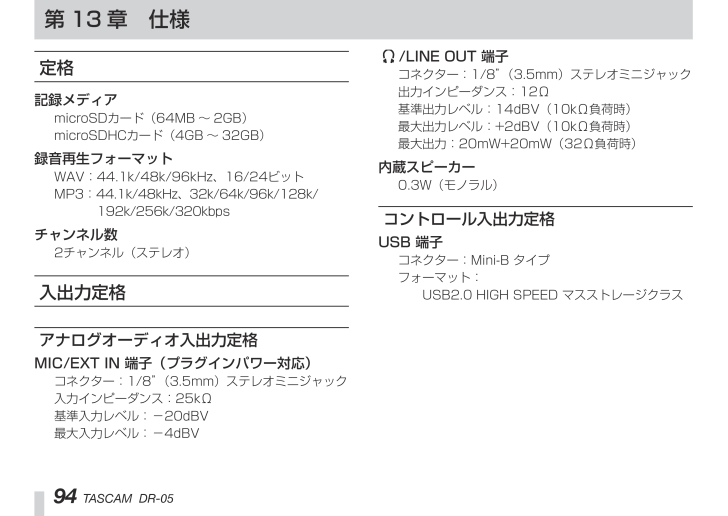
 47人が参考になったと評価しています。
47人が参考になったと評価しています。



